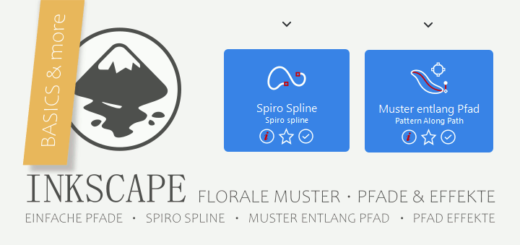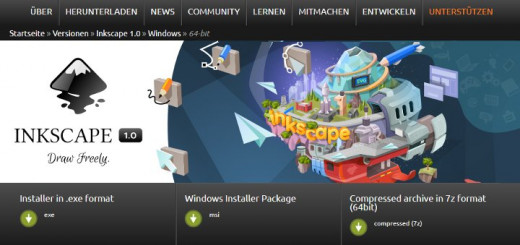Inkscape 135 – Grunge aus der Dose
Wie an anderen Stellen schon angemerkt, belebt eine Grunge-Texture viele Motive und Logos. T-Shirt Designs betrifft das ebenso. Ohne viel Mühe lassen sich in Inkscape solche Texturen anlegen. Unter anderem mit dem Airbrush Werkzeug.
Skills: Easy
Plugin: Nein
Keep it Easy – Halte es einfach
Um diesen Effekt zu erstellen waren nur 5 Objekte nötig, die mit dem Pfadwerkzeug gezogen wurden. Vier davon sind für die Airbrush-Textur verwendet worden, das Objekt ganz rechts im Bild wurde gesondert angewendet (siehe Bild unten).

Objekte für die Textur
Grungemap Betrachtung

Grungetextur aus dem Netz
Betrachtet man sich eine Grunge-Texture aus dem Netz, bei einem Zoom von 500 %, dann fällt auf das sie sich aus vielen unterschiedlichen Formen zusammensetzt (siehe Bild unten).

Textur bei 500 % Zoom
Ganz so viele unterschiedliche Polygone werden hier nicht eingesetzt. Man macht es sich einfacher und erstellt sich lediglich vier Formen, plus eine zusätzliche, größere die partiell anzuwenden ist (siehe Bild unten).

Objekte für Textur
Die Vielfalt der Formen soll in diesem Fall über die Einstellungen des Sprühverhaltens entstehen. Die Settings sind dem Bild unten zu entnehmen.

Airbrush Voreinstellungen
Diese Voreinstellungen wendet ihr nach und nach, einzeln auf jedes der vier Objekte an. Nach und nach bedeutet, dass sorgfältig abwägt wird, wo die Sprühdose ansetzt ist. Zu bedenken gilt es auch, dass viele Polygone den Rechner nachher verlangsamen (siehe Bild unten).

Textur bei 70 % Zoom
Pfad – Vereinigen
Wichtig damit die Grungemap ausgestanzt werden kann ist das Vereinigen aller Objekte. Damit diese Operation angewendet werden kann, ist es erst einmal wichtig, dass ihr um das Gesamte einen Auswahlrahmen zieht und Bearbeiten – Klonen – Klonverbindung auftrennen anwendet.
Danach wieder alle Elemente auswählen, indem wieder einen Auswahlrahmen um alle Elemente gezogen und Pfad – Vereinigen angewendet wird. Beide Male kann es einem Moment dauern bis der Arbeitsschritt vollzogen ist. Nach der Vereinigung ist die Grunge-Textur fertig und kann verwendet werden.
Pfade vereinfachen
Grunge-Texturen aus der Vektorbearbeitung haben meist einen speziellen Touch: Sie wirken etwas krümelig, wie abblätternde Farbe. Das kann dadurch geändert werden, dass Pfad – Vereinfachen angewendet wird. Im Bild unten sieht man die Unterschiede. Es handelt sich hier beide Male um den gleichen Bildausschnitt (siehe Bilder unten).

Original bei 400 % Zoom

Vereinfachte Pfade bei 400 % Zoom
Grunge Textur anwenden
Um die Oberfläche anzukratzen, in diesem Fall die Schrift, muss die Grunge-Map immer oberhalb des Objekts liegen. Dann wird beides markiert und Pfad – Differenz angewendet.
In einem ersten Durchgang sind die Schrift und Grunge-Texture in der Größe 1 : 1.

Mehrmals anwenden belebt
Abschließend können Ecken oder andere Bereiche noch gezielt von dem allein stehenden Element abgezogen werden (Pfad – Differenz).